Apache Cassandra용 Azure Cosmos DB에서 Spring Data를 사용하는 방법
이 문서에서는 Spring Data를 사용하여 Apache Cassandra를 위한 Azure Cosmos DB에 정보를 저장하고 검색하는 샘플 애플리케이션을 만드는 방법을 보여줍니다.
필수 구성 요소
Azure 구독 - 무료로 하나만들 수 있습니다.
JDK(Java Development Kit)버전 8 이상.
Git 클라이언트입니다.
cURL 또는 유사한 HTTP 유틸리티를 기능을 테스트하기 위해.
Azure Cosmos DB 계정 만들기
다음 절차에서는 Azure Portal에서 Azure Cosmos DB 계정을 만들고 구성합니다.
Azure Portal을 사용하여 Azure Cosmos DB 계정 만들기
메모
Azure Cosmos DB 설명서계정을 만드는 방법에 대한 자세한 정보를 확인할 수 있습니다.
https://portal.azure.com/ Azure Portal로 이동하여 로그인합니다.
리소스를 만든 다음, 시작하기를 누르고, Azure Cosmos DB를 선택합니다.
API 선택 옵션 화면에서 Cassandra 선택합니다.
Azure 포털에서
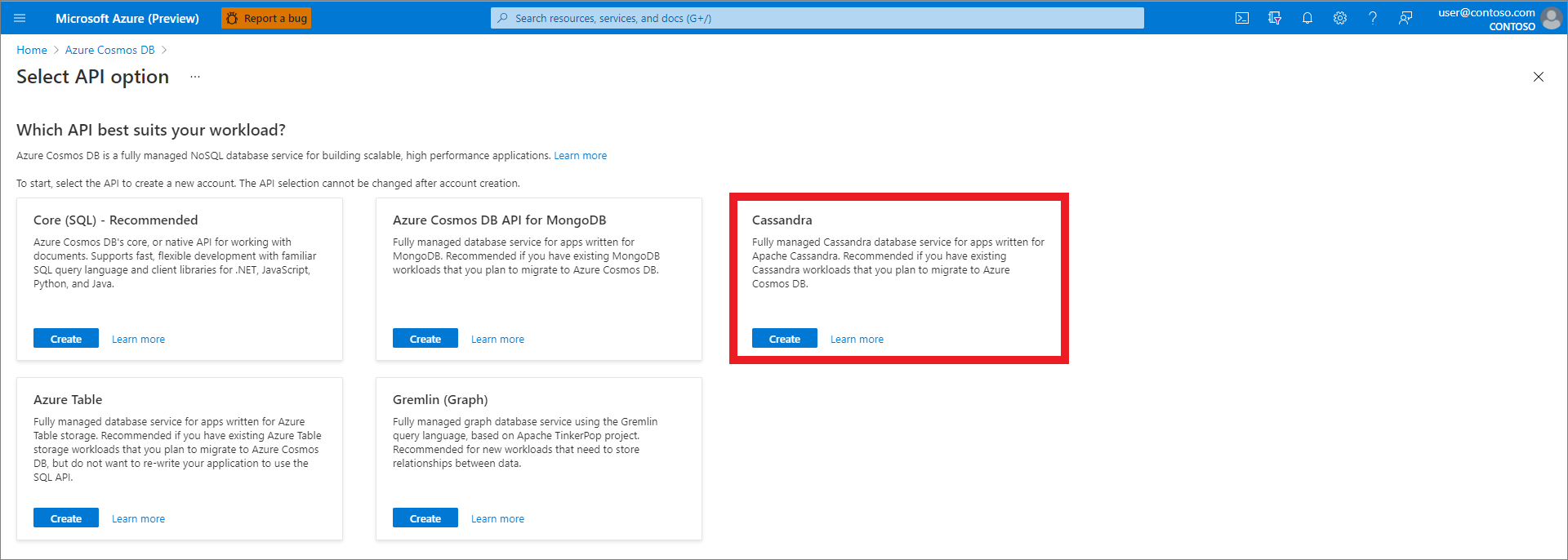
다음 정보를 지정합니다.
- 구독: 사용할 Azure 구독을 지정합니다.
- 리소스 그룹: 새 리소스 그룹을 만들거나 기존 리소스 그룹을 선택할지 여부를 지정합니다.
- 계정 이름: Azure Cosmos DB 계정의 고유한 이름을 선택합니다. 이 이름은 wingtiptoyscassandra.documents.azure.com같은 정규화된 도메인 이름을 만드는 데 사용됩니다.
- API: 이 자습서에 Cassandra 지정합니다.
- 위치: 데이터베이스에 가장 가까운 지리적 지역을 지정합니다.
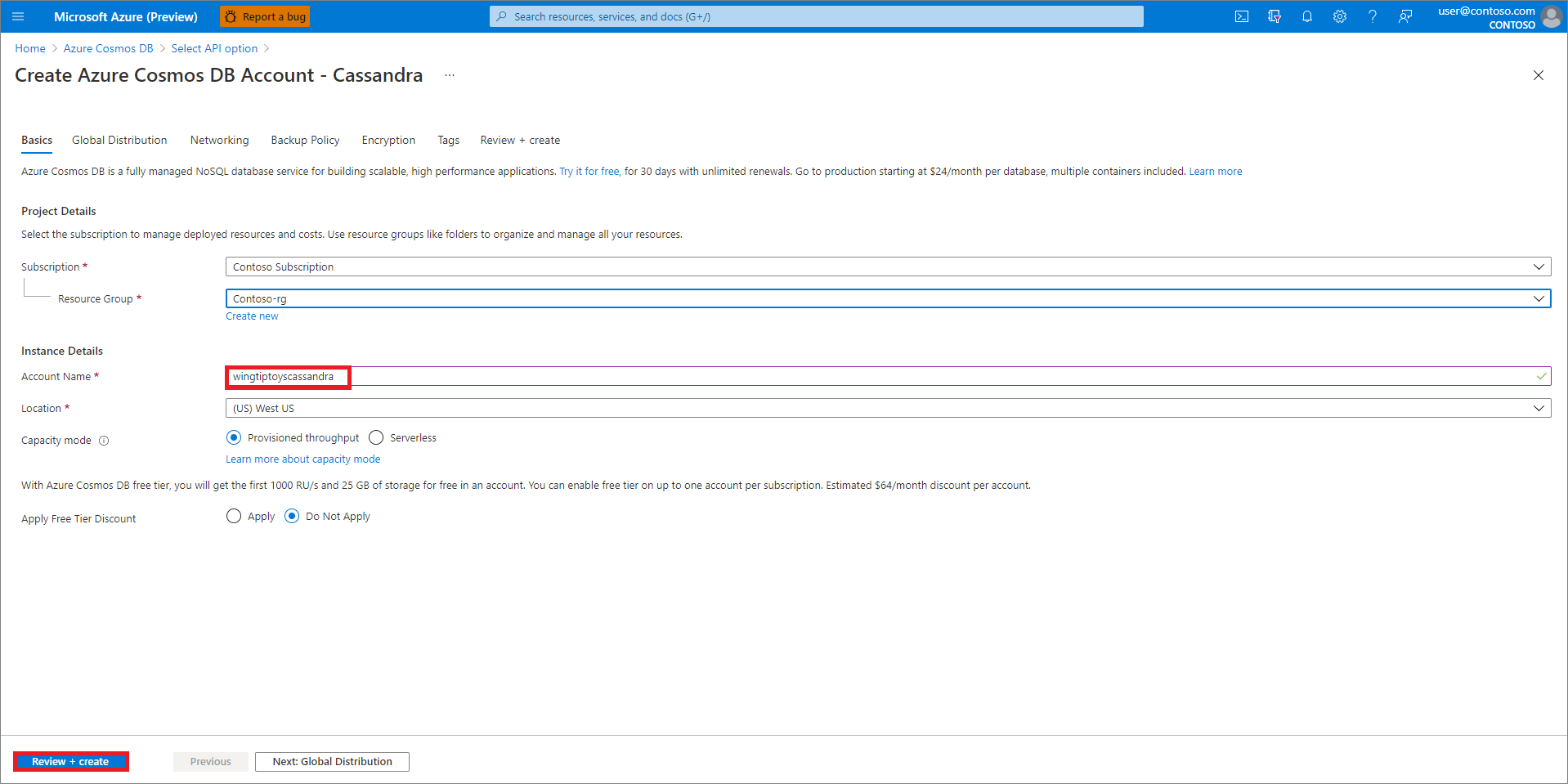
위의 정보를 모두 입력한 경우 검토 +만들기를 클릭합니다.
검토 페이지에서 모든 항목이 올바르게 표시되면 만들기버튼을 클릭합니다.
데이터베이스를 배포하는 데 몇 분 정도 걸립니다.
Azure Cosmos DB 계정에 키스페이스를 추가합니다.
https://portal.azure.com/ Azure Portal로 이동하여 로그인합니다.
모든 리소스선택한 다음, 생성한 Azure Cosmos DB 계정을 선택합니다.
데이터 탐색기
선택하고 아래쪽 화살표를 선택하고 새 키스페이스 선택합니다. 고유 식별자를 Keyspace ID에 입력하고, 확인을 선택합니다. 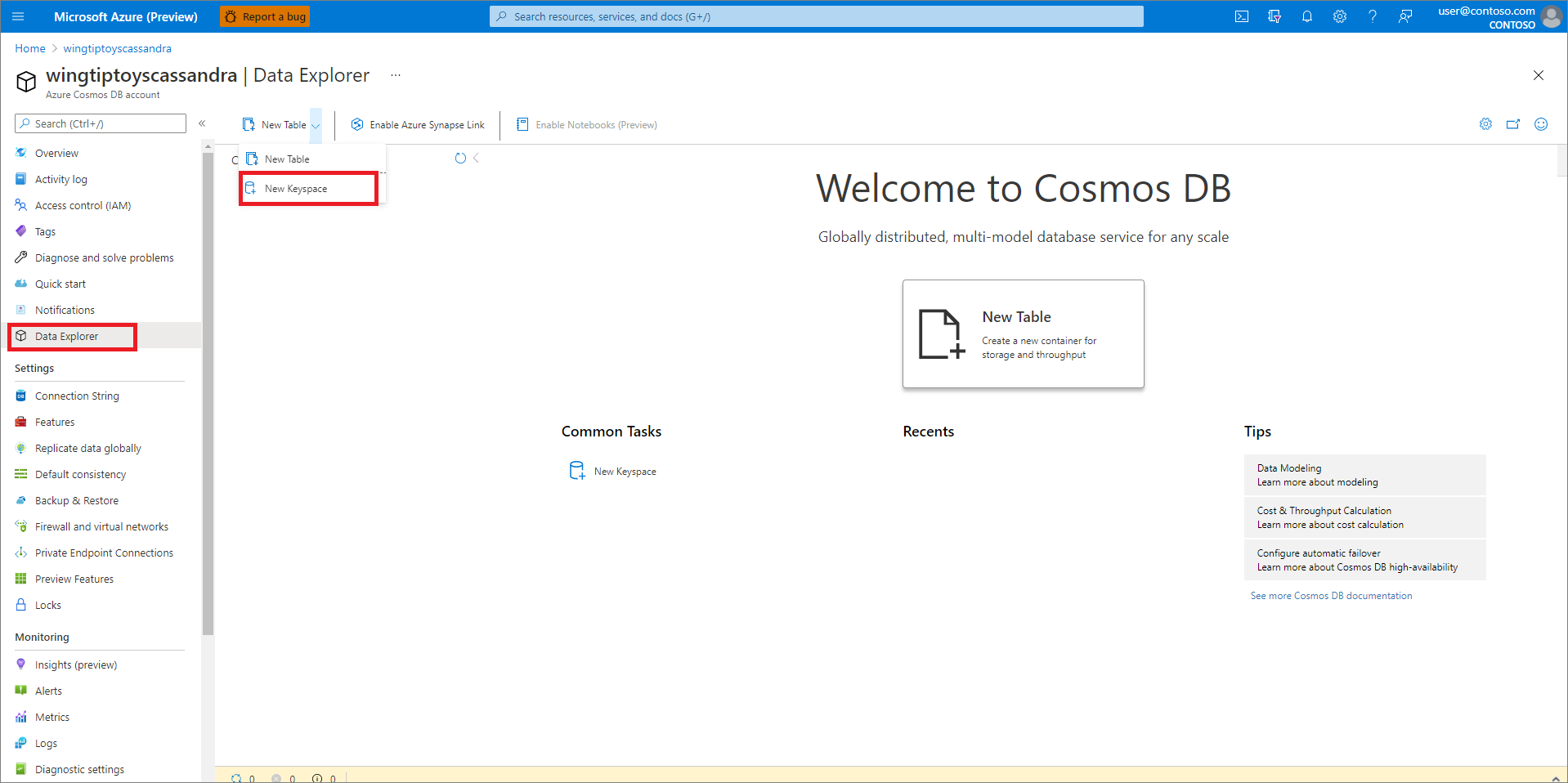
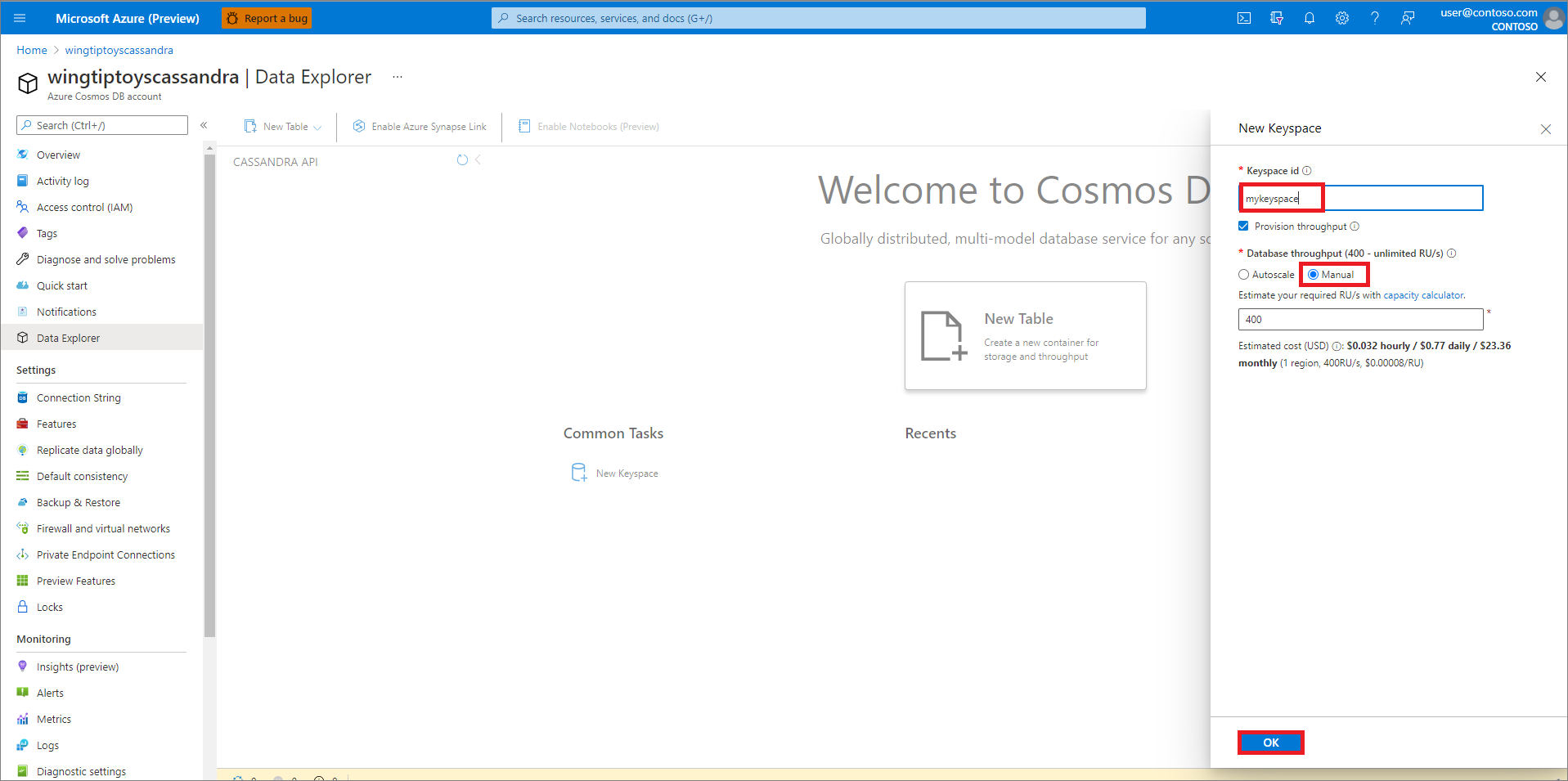
Azure Cosmos DB 계정에 대한 연결 설정 검색
https://portal.azure.com/ Azure Portal로 이동하여 로그인합니다.
모든 리소스
선택한 다음, 만든 Azure Cosmos DB 계정을 선택합니다. 연결 문자열을 선택하고 연락처 지점 ,포트 ,사용자 이름 및기본 암호 필드의 값을 복사합니다. 이러한 값을 사용하여 나중에 애플리케이션을 구성합니다.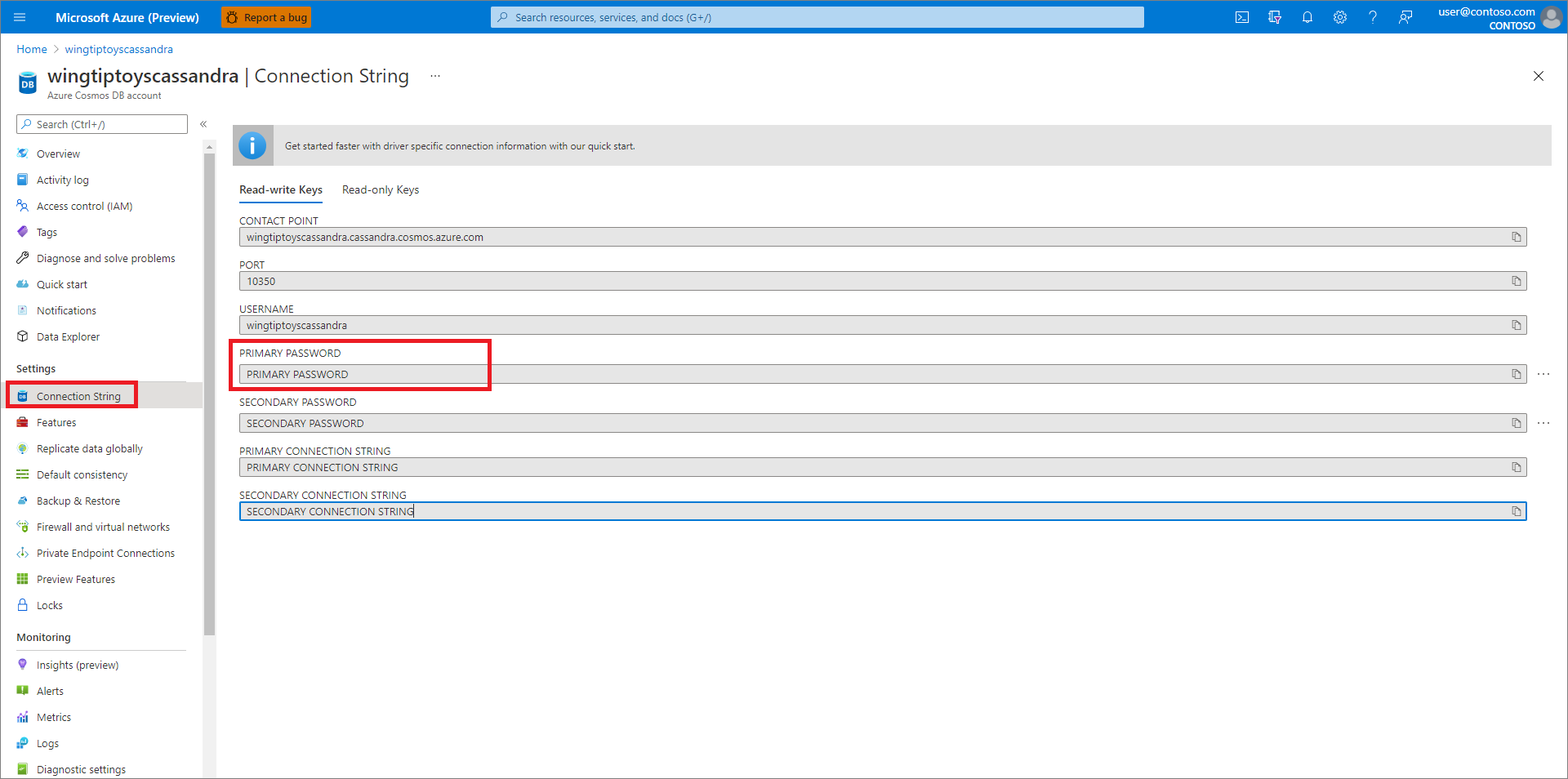
샘플 애플리케이션 구성
다음 절차에서는 테스트 애플리케이션을 구성합니다.
명령 셸을 열고 다음 예제와 같이 git 명령을 사용하여 샘플 프로젝트를 복제합니다.
git clone https://github.com/Azure-Samples/spring-data-cassandra-on-azure.git샘플 프로젝트의 리소스 디렉터리에서 application.properties 파일을 찾거나 파일이 아직 없는 경우 파일을 만듭니다.
텍스트 편집기에서 application.properties 파일을 열고, 다음 줄을 추가하거나 구성한 후 샘플 값을 이전의 적절한 값으로 바꿉니다.
spring.data.cassandra.contact-points=wingtiptoyscassandra.cassandra.cosmos.azure.com spring.data.cassandra.port=10350 spring.data.cassandra.username=wingtiptoyscassandra spring.data.cassandra.password=********어디:
매개 변수 묘사 spring.data.cassandra.contact-points이 문서의 앞부분에서 앞서 언급한 연락처 지점을 지정합니다. spring.data.cassandra.port이 문서의 앞부분에 있는 포트을 명시합니다. spring.data.cassandra.username이 문서의 앞부분에 나오는 사용자 이름을 지정합니다. spring.data.cassandra.password이 문서의 앞부분에서 기본 암호 지정합니다. application.properties 파일을 저장하고 닫습니다.
샘플 애플리케이션 패키지 및 테스트
pom.xml 파일이 포함된 디렉터리로 이동하여 애플리케이션을 빌드하고 테스트합니다.
Maven을 사용하여 샘플 애플리케이션을 빌드합니다. 예를 들어:
mvn clean package샘플 애플리케이션을 시작합니다. 예를 들어:
java -jar target/spring-data-cassandra-on-azure-0.1.0-SNAPSHOT.jar다음 예제와 같이 명령 프롬프트에서
curl사용하여 새 레코드를 만듭니다.curl -s -d "{\"name\":\"dog\",\"species\":\"canine\"}" -H "Content-Type: application/json" -X POST http://localhost:8080/pets curl -s -d "{\"name\":\"cat\",\"species\":\"feline\"}" -H "Content-Type: application/json" -X POST http://localhost:8080/pets애플리케이션은 다음 예제와 같은 값을 반환해야 합니다.
Added Pet{id=60fa8cb0-0423-11e9-9a70-39311962166b, name='dog', species='canine'}. Added Pet{id=72c1c9e0-0423-11e9-9a70-39311962166b, name='cat', species='feline'}.다음 예제와 같이 명령 프롬프트에서
curl사용하여 모든 기존 레코드를 검색합니다.curl -s http://localhost:8080/pets애플리케이션은 다음 예제와 같은 값을 반환해야 합니다.
[{"id":"60fa8cb0-0423-11e9-9a70-39311962166b","name":"dog","species":"canine"},{"id":"72c1c9e0-0423-11e9-9a70-39311962166b","name":"cat","species":"feline"}]
요약
이 자습서에서는 Spring Data를 사용하여 Apache Cassandra용 Azure Cosmos DB를 사용하여 정보를 저장하고 검색하는 샘플 Java 애플리케이션을 만들었습니다.
리소스 정리
더 이상 필요하지 않은 경우 Azure Portal 사용하여 이 문서에서 만든 리소스를 삭제하여 예기치 않은 요금을 방지합니다.
다음 단계
Spring 및 Azure에 대해 자세히 알아보려면 Spring on Azure 설명서 센터를 계속 진행하세요.
참고 사항
Java에서 Azure를 사용하는 방법에 대한 자세한 내용은 Java 개발자용 Azure